В последнее время Zoom привлек много внимания в прессе из-за проблем конфиденциальности и безопасности. Если вы один из тех, кого затронула проблема Zoombombing, ниже приведены некоторые способы сделать ваш вызов Zoom более безопасным.
Читайте также: 9 лучших приложений для видеозвонков для мобильных пользователей
Зарегистрируйте пользователей
Один из способов отговорить хакеров и повысить безопасность Zoom — потребовать от участников зарегистрироваться на встречу при входе. Им также потребуется придумать пароль.
Contents
Зарегистрируйте пользователей
рация в Zoom Security">Чтобы включить эту функцию, установите флажок рядом с надписью «Регистрация». Если встреча, которую вы планируете, повторяется, вы можете выбрать, нужно ли участникам регистрироваться каждый раз или входить на основе однократной регистрации.
Требовать пароль
Защита пароля собрания — лучший и самый простой способ защитить собрание.

После того как вы создали пароль, возможно, вы не захотите вставлять его в свое приглашение, поскольку любой, кто получит приглашение, также будет иметь пароль. Отправьте пароль участникам отдельно.
Не позволяйте другим присоединяться раньше вас
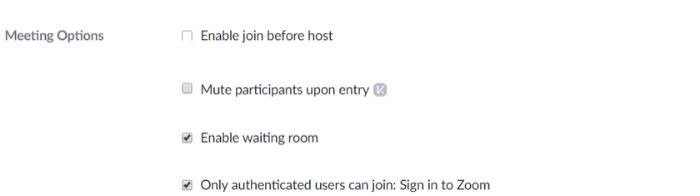
Функция «Присоединиться перед организатором» позволяет участнику присоединиться к собранию до того, как вы официально начнете его. По умолчанию он отключен, но на всякий случай установите флажок.
Использовать зал ожидания
Использование «Зала ожидания» является запасным вариантом на случай, если кто-то полу
Требовать пароль
шу встречу. Зал ожидания удерживает участников в этой зоне ожидания до тех пор, пока вы не одобрите их участие.Использовать уникальный идентификатор встречи

У каждого пользователя Zoom есть идентификатор встречи по умолчанию, который он может использовать, и если кто-то получит этот номер, он сможет использовать его для входа в любую вашу встречу. Вместо этого выберите случайный идентификатор встречи.
Читайте также: Не позволяйте другим присоединяться раньше васак использовать Zoom на Chromebook
Добавлена безопасность во время встреч
После начала встречи вы можете включить или отключить несколько других опций для повышения безопасности и повышения безопасности Zoom.
Заблокировать собрание
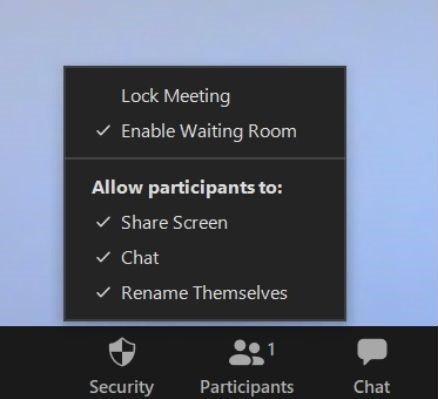
Если собрание уже началось и вы уверены, что все участники присутствуют, вы можете заблокировать сеанс. Нажмите кнопку «Безопасность» в нижней части окна вид
Использовать зал ожидания
кировать собрание» в верхней части окна.Удалить параметры участника
Кроме того, участники могут делиться своими экранами или общаться в чате в окне безопасности. Вы можете удалить эти привилегии по своему усмотрению. Удаление возможности совместного использования экранов сделает практически невозможным для гостя поделиться неприемлемым видео или изображением. Удаление чата лишит одного гостя возможности запугив
Использовать уникальный идентификатор встречи
ому участнику.Что делать, если появились нежелательные гости?
Какие бы меры безопасности вы ни установили, кто-то полон решимости проникнуть на вашу встречу и сделать это. Будьте бдительны, и если вы заметили, что кто-то плохо себя ведет, воспользуйтесь одним (или всеми) из этих мер, чтобы решить проблему.
Отключить звук
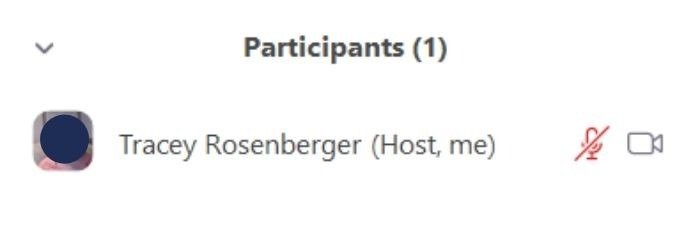
Если кто-то просто мешает или его фоновый шум отвлекает, вы можете найти его имя в списке участников и нажать на микрофон, чтобы отключить звук. Они по-прежнему будут на собрании, но их нельзя будет услышать. Вы также можете отключить звук их видео, если их действия отвлекают.
Отправить в зал ожидания
Вы также можете забрать кого-нибудь с собрания и вернуть его в комнату ожидания, предоставив ему виртуальный тайм-аут.
Добавлена безопасность во время встреч
тем наведите указатель мыши на имя человека и нажмите «Еще». Выберите «Поместить в зал ожидания».Удалить их
Вы также можете полностью удалить кого-либо из встречи. Используйте то же меню, которое вы используете для отправки людей в зал ожидания, но выбер
Заблокировать собрание
окируйте встречу, если она еще не состоялась, чтобы участники не могли вернуться.К сожалению, мы знаем, что если кто-то хочет попасть на вашу встречу и имеет для этого необходимые навыки, он может это сделать. Однако, если вы примете как можно больше мер предосторожности, вы сможете сделать Zoom более безопасным и сможете наслаждаться звонками Zoom, чтобы оставаться на связи с семьей, друзьями и коллегами.
В состав Zoom также входит множество функций , который стоит попр


